HDR- oder High Dynamic Range-Bilder heben die hellsten und dunkelsten Stellen eines Bildes hervor, während ein SDR-Bild weniger Details und Farben aufweist. Im Vergleich dazu hat HDR eine viermal so hohe Auflösung wie ein SDR-Video. Mit einem höheren Kontrastverhältnis und mehr Farbinformationen sind HDR-Videos lebendiger und ansprechender.
Warum ist es dann notwendig, HDR in SDR zu konvertieren? Eine HDR-Datei ist riesig und derzeit mit vielen alten und einigen neuen Geräten nicht kompatibel. Um HDR-Videos anzusehen, müssen Sie die Auflösung verringern und die Größe der Datei ändern, um sie in 1080 SDR zu konvertieren, ohne dabei Kompromisse bei der Qualität einzugehen.
Viele HDR Converter können diese Aufgabe übernehmen, aber nur wenige haben den Vorteil, dass die 4K-Qualität des Originalvideos erhalten bleibt. Dieser Artikel zeigt Ihnen die fünf einfachsten Möglichkeiten, Videos vom HDR- ins SDR-Format zu konvertieren. Lassen Sie uns also ohne Umschweife beginnen.
In diesem Artikel
- Einfachste Lösung - HDR-Videos in Wondershare Filmora bearbeiten und konvertieren [PC & Mac]
- Wie man ein HDR-Video in Filmora ohne Datenverlust in SDR konvertiert
- Dekodieren von Videos von HDR zu SDR mit einem Video Converter
- Transkodierung von Videos von HDR zu SDR durch Bildbearbeitung [nur Samsung]
- HDR 4K Video in SDR konvertieren mit YouTube [Ungetestet]
- Echtzeit-Konvertierung von Video HDR in SDR durch Anbieter von Videoinhalten
- Häufig gestellte Fragen zur Konvertierung von HDR in SDR
Einfachste Lösung - HDR-Videos in Wondershare Filmora bearbeiten und konvertieren [PC & Mac]
Sie müssen unter einem Stein leben, wenn Sie Wondershare Filmora noch nicht kennen. Filmora ist eine hervorragende App, um Ihre Videos mit der Finesse eines Profis zu erstellen und zu bearbeiten. Wondershare Filmora enthält professionelle Tools zur Videobearbeitung, die perfekt für Anfänger geeignet sind.
Filmora ist vor allem ein Segen für Inhaltsersteller, die einzigartige und spannende Videos in jeder gewünschten Auflösung, Videoqualität und jedem Format erstellen möchten. Neben den üblichen Tools zur Videobearbeitung bietet Wondershare Filmora den Vorteil, dass Sie die Videos ganz einfach von einem Format in ein anderes umwandeln können. Sie können zum Beispiel ein HDR-Video in Filmora in SDR konvertieren, damit auch Benutzer mit älteren, nicht HDR-kompatiblen Geräten das Video ansehen können, ohne sich die Augen zu verbrennen.
Es spielt keine Rolle, ob Sie iPhone 12 HDR-Videos oder einen mit einer professionellen Kamera aufgenommenen HDR-Clip haben; Filmora kann alles verarbeiten. Das Beste an der Konvertierung von Videos ist, dass Filmora die effiziente Übertragung von HDR-Dateien von Ihrem Telefon auf Ihren PC unterstützt. Beginnen wir also kurzerhand damit, wie Sie ein HDR-Video in Filmora in SDR konvertieren können.
Wie man ein HDR-Video in Filmora ohne Datenverlust in SDR konvertiert
Um Ihr Video in SDR zu konvertieren, laden Sie zunächst Wondershare Filmora herunter, falls Sie es noch nicht heruntergeladen haben.
Download der Anwendung
Laden Sie Wondershare Filmora entsprechend Ihrem PC-Typ herunter, d.h. Mac oder Windows. Installieren Sie es und führen Sie es aus. Starten Sie die Anwendung, um mit der Arbeit zu beginnen.
Importieren Sie Ihre Videos
- Als nächstes importieren Sie Ihre HDR-Videodatei. Um zu importieren, klicken Sie auf die Importieren Schaltfläche im Hauptfenster. Wählen Sie dort die Videodatei aus, die Sie in SDR konvertieren möchten.
- Ziehen Sie die Datei nach dem Import in die Zeitleiste. Sie können sie auch vor der Konvertierung optimieren oder bearbeiten. Sie können sie trimmen oder einen unerwünschten Abschnitt abschneiden.
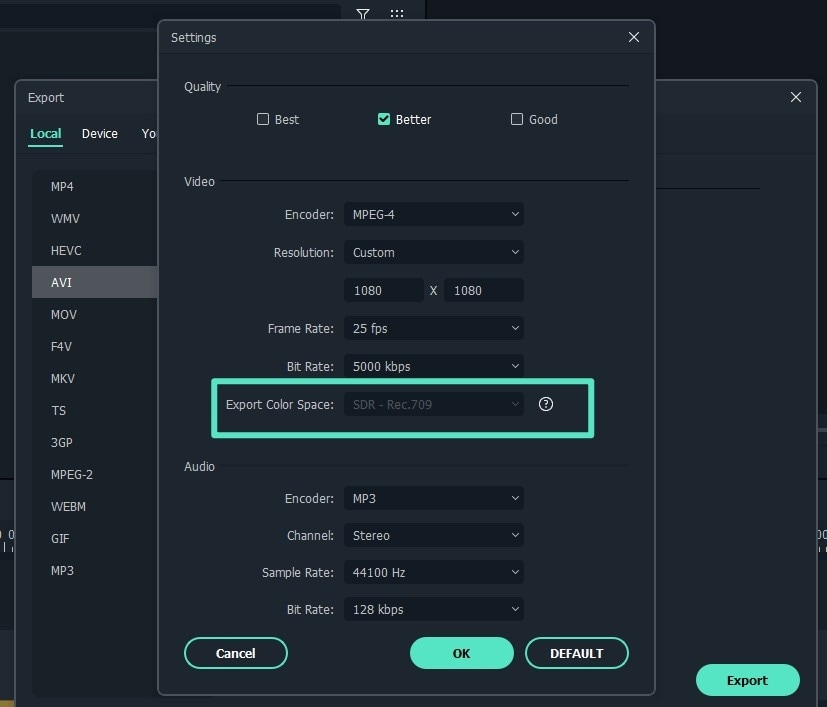
- Wenn Sie während der Bearbeitung des Projekts zu SDR wechseln möchten, klicken Sie auf die Datei Schaltfläche und wählen Sie Projekteinstellungen. Gehen Sie in den Einstellungen zu Farbraum und wählen Sie die Option SDR-Rec709.
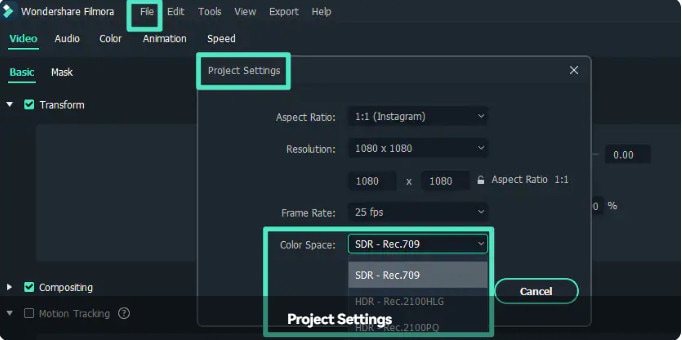
Exportieren der Datei
- Wenn Sie nur die Farbraumeinstellung für die exportierte Datei ändern möchten, gehen Sie auf Exportieren und klicken Sie dann auf Einstellungen.
- Klicken Sie in den Einstellungen auf die Farbraum Option und wählen Sie aus dem Dropdown-Menü SDR-Rec709.
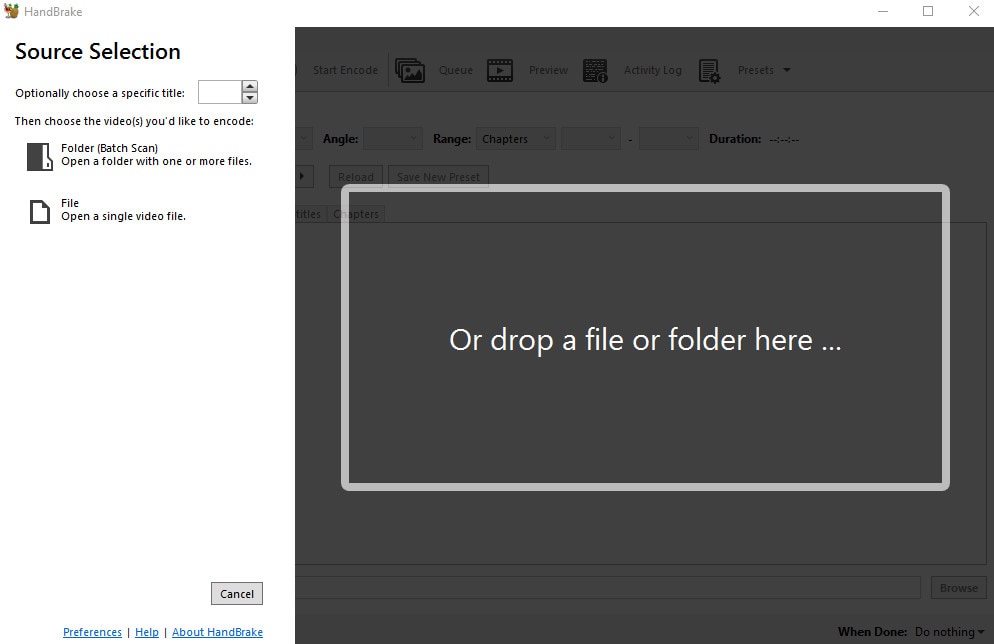
- Drücken Sie auf Ok, um die Änderungen zu speichern und die Datei in das gewünschte Format zu exportieren.
- Wenn Sie die Auflösung an das Gerät wie iPhone, Samsung, Playstation oder Xbox anpassen möchten, können Sie dies auch direkt mit Filmora tun, indem Sie im Export auf die Registerkarte Gerät klicken. Bestätigen Sie die Einstellungen und drücken Sie auf Ok.
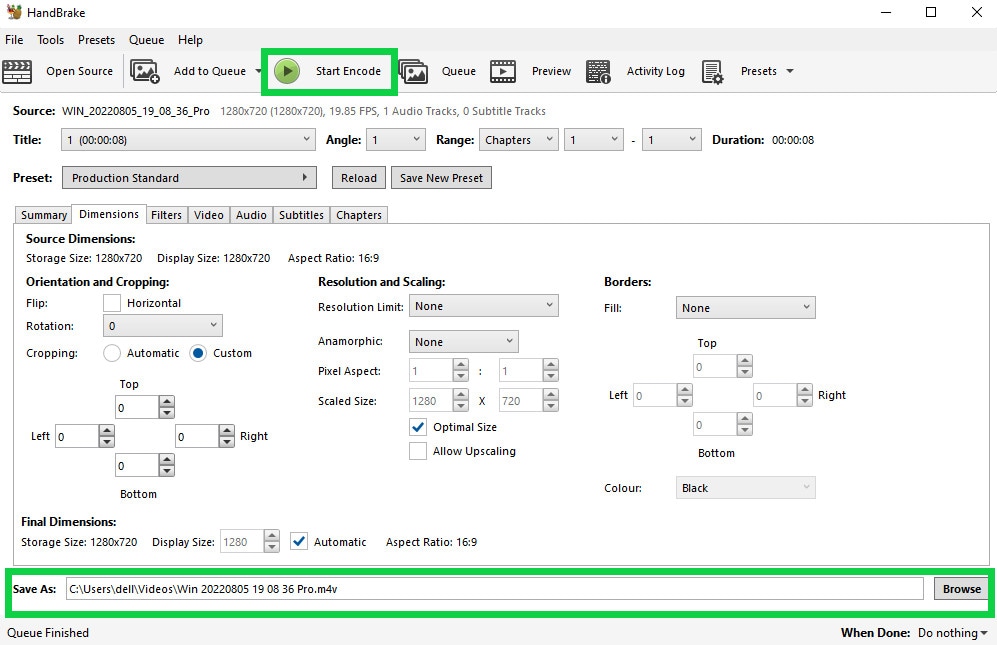
Dies ist der einfachste und sauberste Weg, um eine SDR-Kopie einer HDR-Datei zu erhalten. Filmora macht das mühelos und ermöglicht es Ihnen, aus einem HDR-Video ein SDR-Video zu machen.
Dekodieren von Videos von HDR zu SDR mit einem Video Converter
Wenn Sie schon einmal mit der Konvertierung von Videos gearbeitet haben, dann sind Sie wahrscheinlich mit Handbrake vertraut. Handbrake ist ein bekannter Name für die Konvertierung von Videos, insbesondere wenn es um die Konvertierung von 4KHDR in SDR-Videos geht. Das Tool verfügt über eine kostenlose Open-Source-Funktion, mit der Sie SDR-Videos in ein MP4- oder MKV-Format konvertieren können.
Schritte zum Dekodieren von HDR-Video in SDR mit Handbrake
Bevor Sie Ihr HDR-Video in SDR konvertieren, stellen Sie sicher, dass Sie Handbrake auf Ihren Computer heruntergeladen haben.
- Öffnen Sie die Handbrake-App.
- Um Ihr Video in Handbrake zu importieren, klicken Sie auf Datei und dann auf Quellenauswahl. Sie können das Video auch per Drag & Drop scannen. Warten Sie dann, bis Handbrake den Titel gescannt hat. Sobald der Videoscan abgeschlossen ist, werden alle Informationen im Quellenbereich angezeigt.
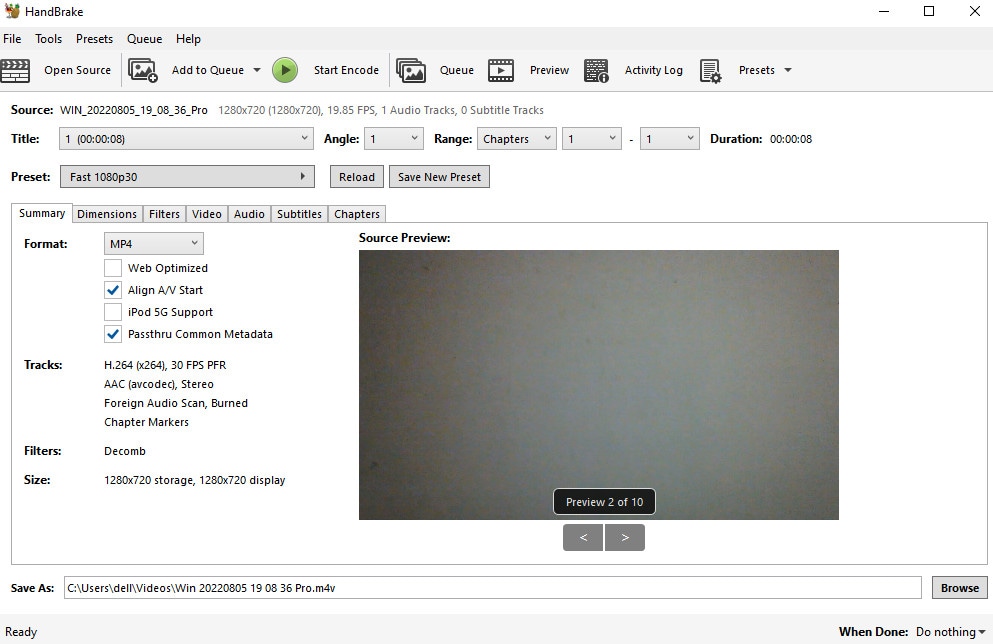
- Sobald die Datei importiert ist, können Sie nun im rechten Fensterbereich unter Allgemein das Ausgabeformat auswählen. Das in Handbrake bereits voreingestellte Format ist "Fast 1080p30"; Sie können dies ändern, wenn Sie eine andere Form wünschen.
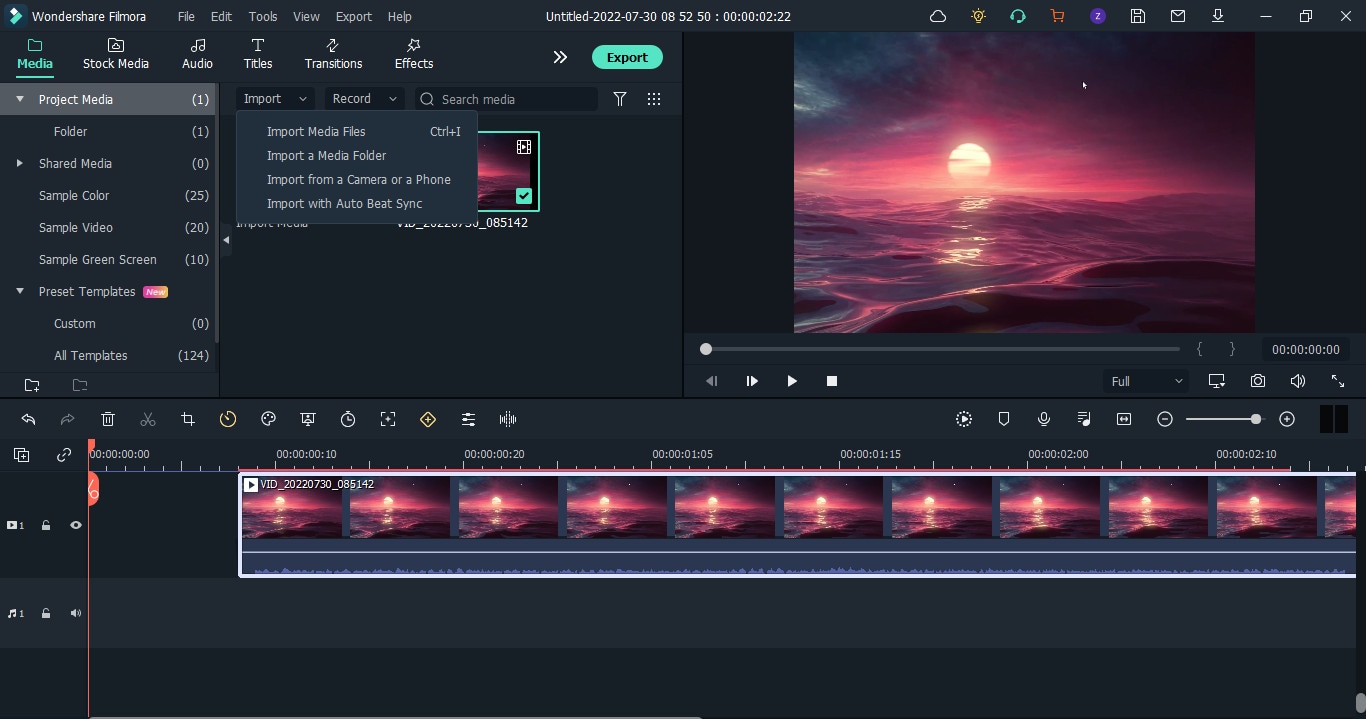
- Sie können das Format auch je nach Gerätetyp in Handbrake ändern.
- Gehen Sie schließlich zu Voreinstellungen, klicken Sie auf Produktion und wählen Sie Produktionsstandard, um 4K HDR-Video in 4K SDR zu konvertieren. Sie können dies auch tun, indem Sie auf Allgemeines Profil unter der Legacy Spalte gehen.
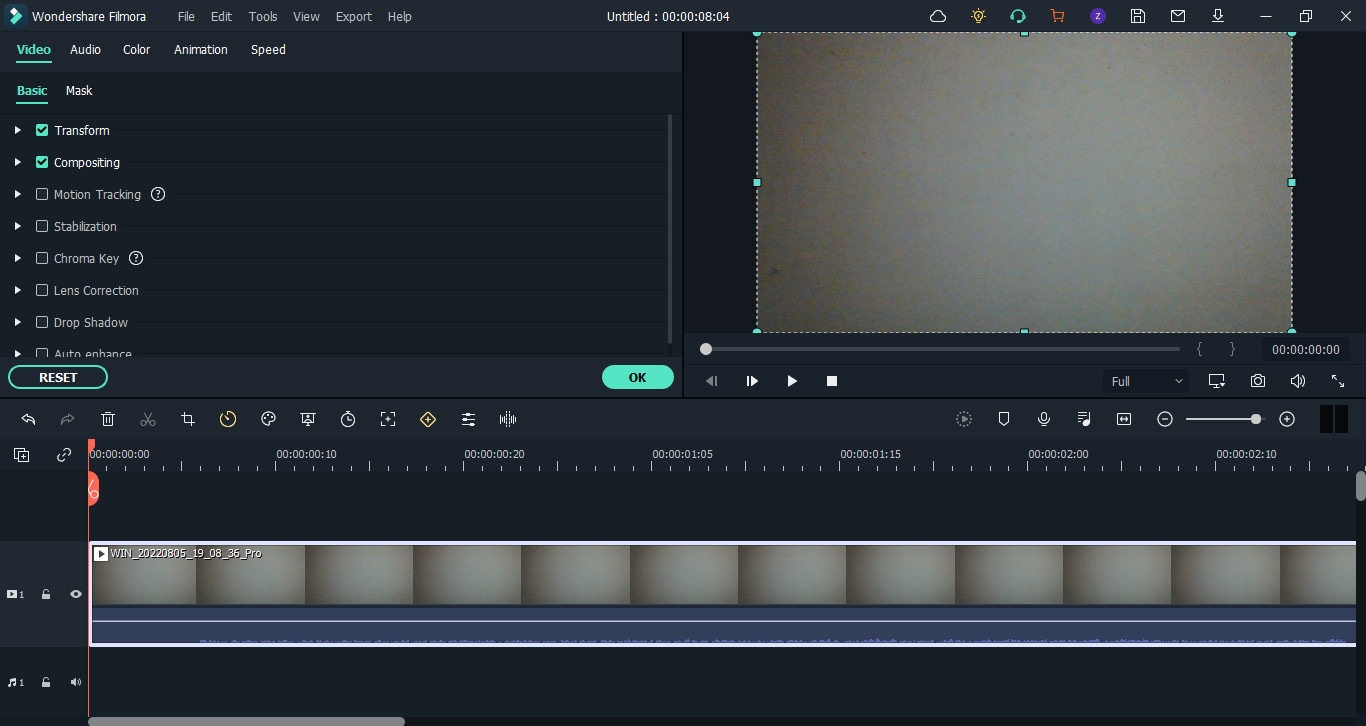
- Wählen Sie nun Format, Qualität, Auflösung und Videocodec.
- Wählen Sie schließlich über die Durchsuchen Schaltfläche das Ziel für die Datei aus und drücken Sie auf Kodieren, um die Konvertierung zu starten.
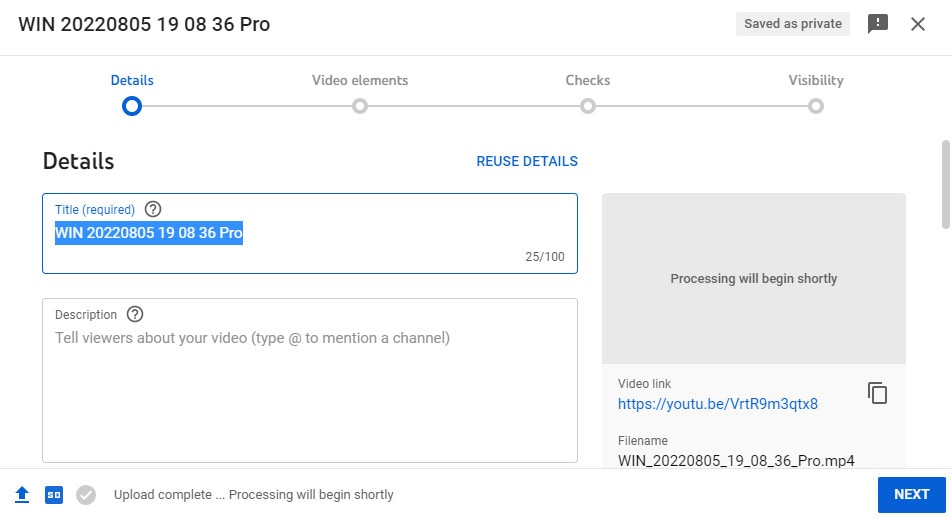
Mit ein paar einfachen Klicks können Sie Ihre HDR-Datei mit Handbrake in SDR umwandeln.
Transkodierung von Videos von HDR zu SDR durch Bildbearbeitung [nur Samsung]
Wenn Sie das neueste Samsung S22 Telefon besitzen, kennen Sie wahrscheinlich die Funktion, mit der Sie in einer HDR10-Ansicht aufnehmen können. Aber was tun Sie, wenn Sie das Video an jemanden senden möchten, dessen Telefon nicht mit HDR kompatibel ist? Das Video erscheint dann zu hell und ausgewaschen.
Indem Sie das Video in SDR konvertieren, können Sie ihnen das Video schicken, ohne ihre Netzhaut zu verbrennen. Diese Methode zur Konvertierung von HDR-Videos in SDR ist speziell für Samsung Galaxy-Handys geeignet. Die Galerie-App hatte ursprünglich eine eingebaute Option dafür, aber die gibt es jetzt nicht mehr. Auch wenn die ursprüngliche Option entfernt wurde, können Sie die folgende Methode verwenden, um ein HDR-Video mit nur wenigen Fingertipps in SDR zu konvertieren.
- Um HDR10+ Videos auf einem Samsung Galaxy-Handy in SDR zu konvertieren, können Sie direkt auf Ihrem Handy damit fortfahren.
- Öffnen Sie die Galerie, wählen Sie Ihr HDR10+ Video aus und tippen Sie auf die drei Punkte in der unteren rechten Ecke.
- Wählen Sie im Popup-Menü die Option "Im Video Player öffnen".
- Sobald sich das Video im Videoplayer öffnet, klicken Sie auf drei weitere Punkte in der oberen rechten Ecke.
- Tippen Sie dort auf den Editor
- Tippen Sie im Editor erneut auf die drei Punkte unten rechts und wählen Sie jetzt Größe und Format.
- In diesem Menü können Sie sowohl die Auflösung des Videos als auch sein Format ändern. In der Format-Dropdown-Liste können Sie SDR auswählen, um Ihr Video in SDR zu konvertieren.
- Achten Sie darauf, dass Sie nicht auf Speichern tippen. Klicken Sie stattdessen erneut auf die drei Punkte und tippen Sie auf "Als Kopie speichern". Dadurch bleibt Ihr ursprüngliches HDR-Video unangetastet und es wird eine Kopie für das SDR-Video gespeichert.
HDR 4K Video in SDR konvertieren mit YouTube [Ungetestet]
HDR-Videos auf Youtube zeigen eine höhere Farbdynamik und ein höheres Kontrastverhältnis als ein SDR-Video. Betrachter mit HDR-kompatiblen Geräten sehen in den Videoeinstellungen nach jeder Option für die Videoqualität "HDR" (1080p HDR).
Die als HDR auf YouTube hochgeladenen Videos können jedoch auch auf Geräten ohne HDR-Unterstützung angesehen werden. Das liegt daran, dass YouTube automatisch alle HDR-Videos in SDR konvertiert, um sie auf Geräten ohne HDR wiederzugeben. Hier finden Sie eine kurze Einführung in die Schritte der Konvertierung von HDR in SDR auf Youtube:
- Nehmen Sie die Metadaten auf, indem Sie sie aus einer HDR-unterstützenden Anwendung wie Wondershare Filmora exportieren. Die Metadaten sollten in einem Codec oder Container vorliegen, damit sie von Youtube korrekt abgespielt werden können.
- Ordnen Sie Ihr HDR richtig als Rec. 2020 mit PQ oder HLG ein. Stellen Sie sicher, dass die Videos mit einer HDR-Übertragungsfunktion korrekt abgestuft werden, damit die Qualität erhalten bleibt. Wenn Sie sich bei den als HDR eingestuften Videos unsicher sind, sollten Sie diese Methode nicht verwenden, da sie das Video verzerren kann.
- Die korrekte Verwendung einer HDR-Übertragungsfunktion, um die Qualität zu erhalten. Wenn Sie sich nicht sicher sind, ob die Videos als HDR eingestuft sind, sollten Sie diese Methode nicht verwenden, da sie das Video verzerren kann.
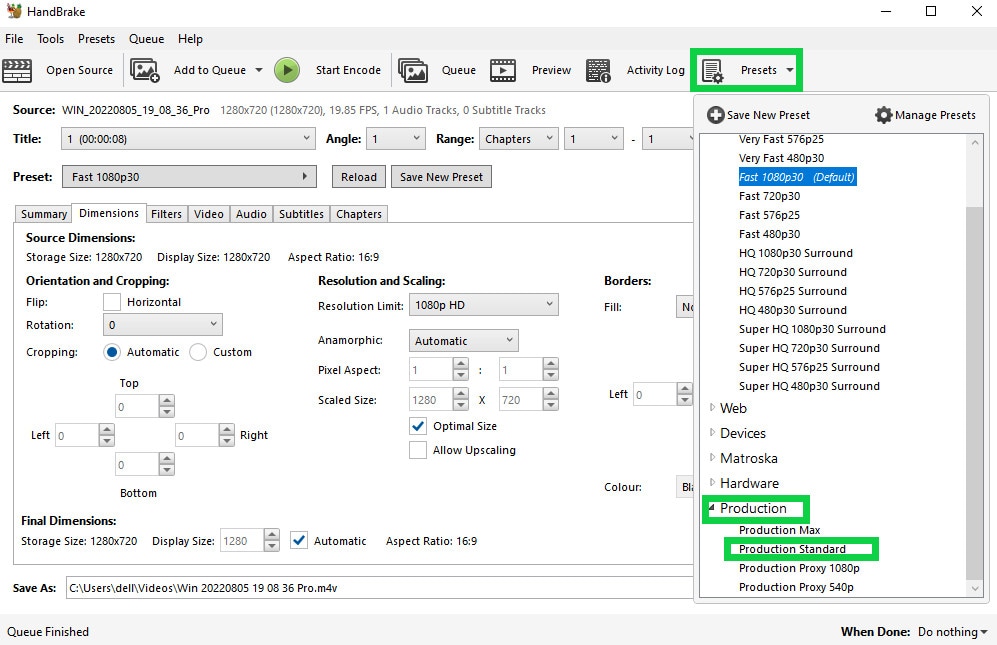
- Laden Sie es anschließend auf Youtube hoch. Wenn Youtube während des Uploads HDR-Metadaten erkennt, erstellt es automatisch eine SDR-Konvertierung für nicht-HDR-kompatible Geräte.
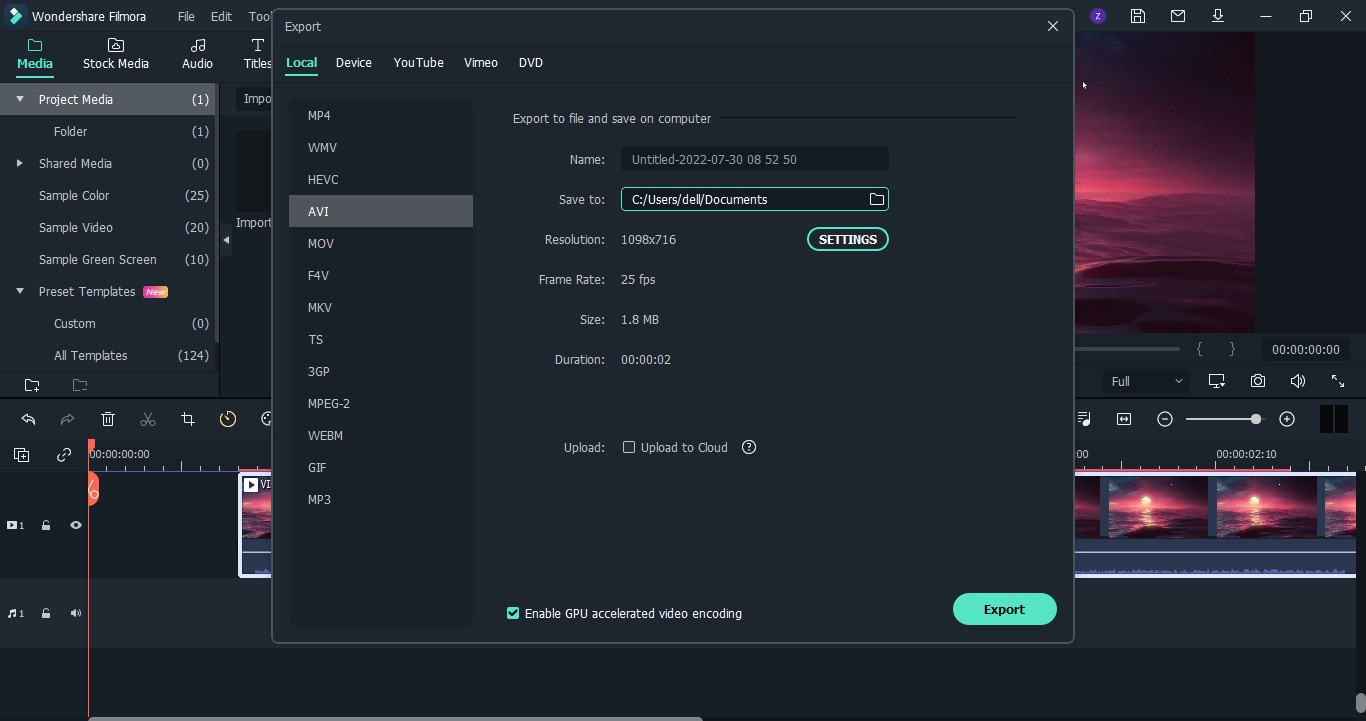
- Wenn Sie das Video von nicht unterstützten HDR-Geräten herunterladen, wird ein SDR-Video gespeichert.
Diese Methode scheint einfach zu sein, birgt aber größere Risiken, wie z.B. eine Verzerrung des Videos, wenn die HDR-Korrektur nicht korrekt durchgeführt wird.
Echtzeit-Konvertierung von Video HDR in SDR durch Anbieter von Videoinhalten
Da das Spielen fast zu einem Sport geworden ist, hat das Online-Streaming enorm an Popularität gewonnen. Diese Streaming-Dienste ermöglichen Ihnen das Streaming im 4K HDR-Format. Ein wesentlicher Nachteil ist jedoch, dass viele Geräte noch immer nicht mit HDR-Videos kompatibel sind.
Wir haben mehrere Methoden aufgeführt, um Ihre HDR-Videoclips in SDR zu konvertieren, aber was ist mit einem Live-Stream? Wir empfehlen Ihnen einen Blick in den offiziellen Blogbeitrag von Intel, um Ihre HDR-Videos in Echtzeit in SDR zu konvertieren. Der Blogbeitrag beschreibt, wie Sie Ihren Live-Stream mit verschiedenen Methoden in SDR konvertieren können. Sie können ihn lesen, wenn Sie daran interessiert sind.
Häufig gestellte Fragen zur Konvertierung von HDR in SDR
1. Ist SDR besser als HDR?
SDR steht für Standard Dynamic Range, während HDR für High Dynamic Range steht. HDR ist die neueste Technologie für hochwertige, klare und detaillierte Bilder. HDR ist perfekt für Videos, die einen hohen Kontrast, Schatten und Mischlicht erfordern.
HDR ist definitiv besser als SDR, denn die "hohe" Auflösung hebt alles auf die nächste Stufe. SDR wird jedoch häufig verwendet, da die meisten Geräte nicht mit HDR kompatibel sind.
2. Warum ist HDR kleiner als SDR?
Zweifellos bietet HDR eine bessere Bildqualität, Farben und Klarheit als SDR, aber warum ist die Dateigröße dann kleiner? Die Antwort ist ganz einfach. HDR10-Dateien sind mit HVAC ausgestattet. HVAC ist ein sehr effizienter Dateikompressor, der die Datei unter Beibehaltung ihrer Qualität komprimiert. SDR-Dateien werden bei SDR nicht komprimiert, daher ist die Dateigröße viel größer.
3. Warum sieht HDR verwaschen aus?
Ein HDR-Video kann zu hell oder ausgewaschen aussehen, wenn Ihr Gerät nicht mit dem HDR-Farbraum kompatibel ist. Anders als das iPhone 12 oder das Samsung Galaxy S22 verfügen die Telefone über eine integrierte HDR-Aufnahmefunktion. Ältere Versionen sind jedoch möglicherweise nicht in der Lage, die Klarheit und die Farben zu genießen, die eine HDR-Aufnahme bietet. Wenn also ein HDR-Video an jemanden mit einem älteren Telefon gesendet wird, sieht es so aus, als ob das Video verwaschen wäre.
Abschließende Worte
Auch wenn HDR ein überlegener Farbraum ist, wird SDR häufig für Videoclips verwendet, damit möglichst viele Menschen das Video genießen können, egal, womit ihre Geräte kompatibel sind. Sie können ein HDR-Video ganz einfach mit Wondershare Filmora oder einer der anderen oben aufgeführten Methoden in SDR konvertieren.
Ein wichtiger Punkt ist, dass HDR-Videos, die in SDR konvertiert wurden, manchmal mit dunkleren Schatten und Schärfe ein wenig daneben aussehen können. Es ist vielleicht besser, in SDR aufzunehmen, als es später in SDR zu konvertieren. Die Konvertierung ist jedoch nach wie vor ein beliebter Weg, um ein HDR-Video zu erstellen; Sie erhalten ein schönes, hochwertiges Video und eine SDR-Kopie.
 4,7
4,7





